
لا يعمل الميكروفون في Skype: كيفية تكوين الميكروفون على الكمبيوتر ، الكمبيوتر المحمول؟ لماذا لا يرى سكايب الميكروفون ، ماذا تفعل؟ كيفية التحقق من الميكروفون في سكايب؟
دليل لإعداد ميكروفون على جهاز كمبيوتر محمول للاتصال الصوتي من خلال برنامج Skype.
التنقل
حتى تاريخه سكايب إنه يحتل الخط الأعلى لتصنيف برامج الاتصالات الصوتية الأكثر شعبية على الإنترنت. مع ذلك ، يمكنك إجراء مكالمات مجانية للأصدقاء والأقارب ، وترتيب مؤتمرات الفيديو الجماعية والتواصل فقط في الدردشة.
وبطبيعة الحال ، للاتصال الصوتي الكامل من خلال هذا البرنامج ، يلزم وجود الميكروفون. في معظم الأحيان ، لا يسبب اتصاله وتكوينه أي صعوبات. يكفي فقط أدخل الميكروفون في الموصل المقابل ويمكنك البدء في استخدام البرنامج.
ومع ذلك ، قد تواجه أجهزة الكمبيوتر التي تفتقر إلى الخبرة ، وخاصة أجهزة الكمبيوتر المحمولة ، مشاكل معينة عند توصيل الميكروفون وإعداده الأساسي. فقط حول كيفية إنشاء ميكروفون بشكل صحيح للاتصال في سكايب، وسيتم مناقشته في مقالتنا.
الأسباب الرئيسية للميكروفون غير العاملة في برنامج Skype

عطل مادي للميكروفون
- ومع ذلك ، فإن البانل يمثل مشكلة شائعة جدًا. يواجه العديد من مستخدمي الميكروفونات الخارجية صعوبات الاتصال الصوتي في البرنامج سكايب، ابدأ في الخوض في إعدادات الكمبيوتر بجد ، وقم بتغيير معلمات الصوت وحتى تحديث برامج تشغيل بطاقة الصوت دون فحص الميكروفون مسبقًا للأداء. حتى إذا تم شراء الجهاز مؤخرًا ، فمن المحتمل تمامًا أن تضرر أثناء عملية النقل أو تم بيع الزواج لك. للتحقق من الأداء ، يكفي توصيل الميكروفون بجهاز كمبيوتر آخر ، وإذا لم يعط علامات الحياة ، فإن المشاكل تكمن بوضوح في الأضرار المادية.

الشكل 2. الأسباب الرئيسية للميكروفون غير العاملة في برنامج Skype
اتصال غير صحيح
- لتوصيل مجموعة متنوعة من الأجهزة الصوتية على كل جهاز كمبيوتر ، هناك عدد من الموصلات الخاصة. إذا تحدثنا عن أجهزة الكمبيوتر المحمولة ، فإن لديهم اثنان منهم: المدخل والخروج. يتم استخدام الإخراج لتوصيل مكبرات الصوت وسماعات الرأس ، والمدخلات للميكروفون. كقاعدة عامة ، في الحالة ، يكون لمدخلات الميكروفون تلوينًا أحمر أو ورديًا. إذا قمت بإدخال ميكروفون في موصل آخر ، فلن تعمل من أجلك.
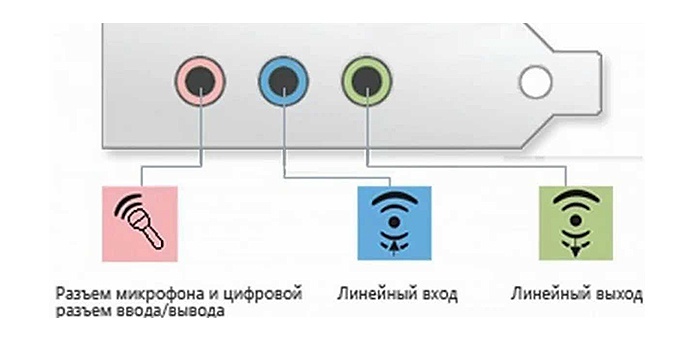
الشكل 3. الأسباب الرئيسية للميكروفون غير العاملة في برنامج Skype
برامج تشغيل بطاقة السائق غير المتوافقة
- مشكلة نادرة ، ومع ذلك ، لديها أيضا الحق في الوجود. لأسباب مختلفة ، يتعين على المستخدمين إعادة تثبيت أو تحديث برامج تشغيل الصوت. من خلال الجهل ، يقوم القادمون الجدد بتنزيل من الإنترنت وتثبيت أول برامج التشغيل التي يتم صيدها على أجهزة الكمبيوتر الخاصة بهم ، والتي تعمل في كثير من الأحيان بشكل غير صحيح مع بطاقة الصوت الخاصة بهم ، أو حتى يرفضون العمل بالكامل. يجب تثبيت السائقين فقط من الموقع الرسمي للشركة المصنعة لبطاقة الصوت الخاصة بك أو من القرص الذي جاء مع الكمبيوتر.

الشكل 4. الأسباب الرئيسية لميكروفون غير يعمل في برنامج Skype
إعداد غير صحيح لمعلمات الميكروفون في النظام
- المشكلة الأكثر شعبية. مثل الأجهزة الأخرى ، يتطلب الميكروفون إعدادًا مناسبًا وشاملًا. من الممكن إزالة حجم الميكروفون في إعدادات الكمبيوتر أو أن العش معاق تمامًا. بعد ذلك ، سوف نحلل بالتفصيل الإعداد الصحيح للميكروفون.
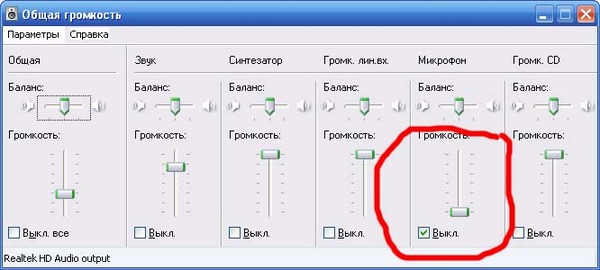
الشكل 5. الأسباب الرئيسية للميكروفون غير العاملة في برنامج Skype
تعيين المعلمات الرئيسية للميكروفون في نظام التشغيل
لذلك ، كما ذكرنا سابقًا أعلاه ، يكمن سبب الميكروفون غير المعني في الغالب في الإعدادات غير الصحيحة. قبل الانتقال إلى إعدادات البرنامج سكايب، تحتاج إلى التعامل مع إعدادات نظام التشغيل. اتخذ الخطوات التالية:
- الخطوة 1. افتح القائمة " بداية"واختر خط" لوحة التحكم". على الصفحة الرئيسية للوحة في الزاوية اليمنى العليا في القسم " منظر"حدد المعنى" أيقونات صغيرة»لمزيد من مشاهدة المحتويات. العثور على قسم وفتح " يبدو».
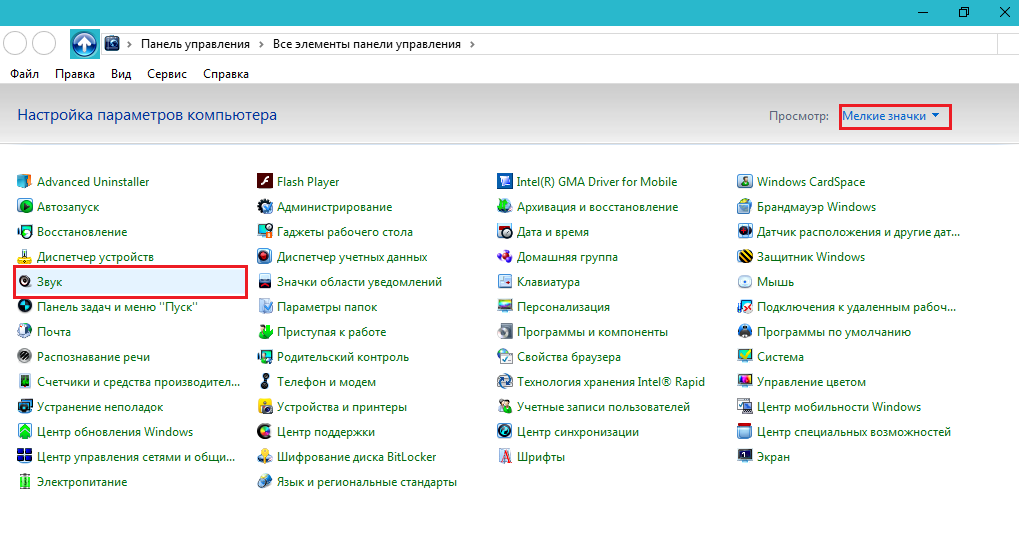
الشكل 1. تعيين المعلمات الرئيسية للميكروفون في نظام التشغيل
- الخطوة 2. في النافذة فتح ، انتقل إلى علامة التبويب " سجل»وانقر مع زر الماوس الأيمن على الميكروفون المتصل. في القائمة التي تفتح ، حدد السطر " ملكيات».

الشكل 2. تعيين المعلمات الرئيسية للميكروفون في نظام التشغيل
- الخطوه 3. في النافذة التالية ، يجب أن تذهب إلى علامة التبويب " مستويات"ونظر بعناية إلى المعلمات المحددة. يجب نقل منحدر حجم الصوت إلى اليمين إلى اليمين ، وتوقف مستويات التمرير عند الصفر. إذا كان لديك ميكروفون رخيص ، روبل لمدة 200 ، فمن المحتمل أن يكون له قوة طفيفة. في هذه الحالة ، من الضروري تجربة المعلمات. حاول تعيين حجم التسجيل على 85%ومستويات التمرير على +20 ديسيبل.
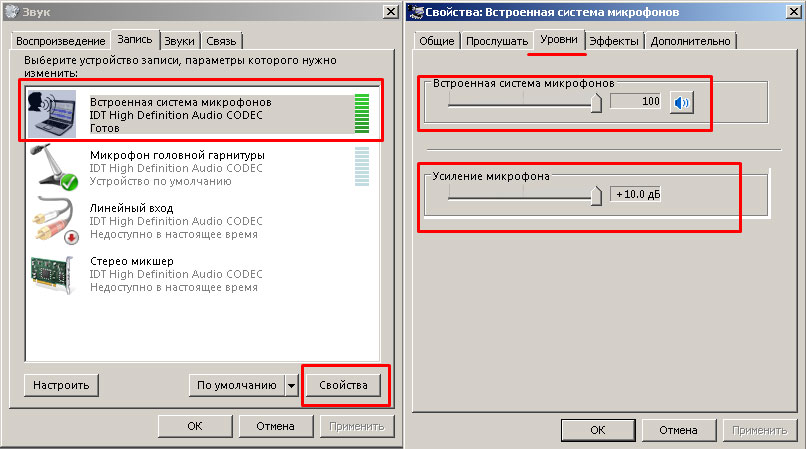
الشكل 3. تعيين المعلمات الرئيسية للميكروفون في نظام التشغيل
- الخطوة 4. الذهاب إلى علامة التبويب " تحسينات" أو " تأثيرات"، يمكنك تعيين معلمات إضافية على الميكروفون. على سبيل المثال ، إزالة الضوضاء أو صدى الخلفية. يوصى بتفعيل هذه الوظائف فقط إذا كنت تستخدم ميكروفونًا خارجيًا مدمجًا أو عالي الجودة. بعد ذلك ، انقر فوق الأزرار " تطبيق" و " نعم».
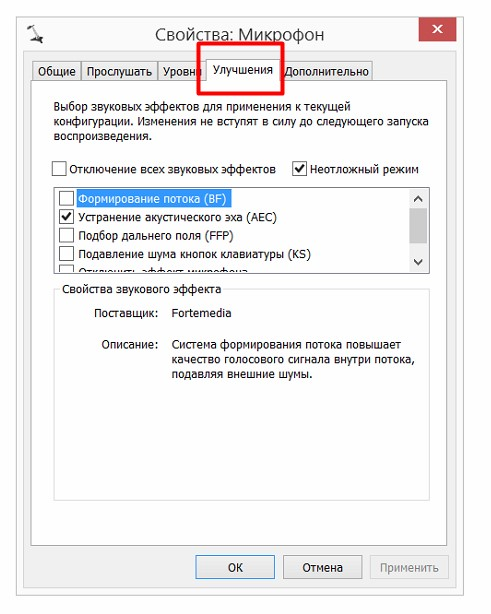
الشكل 4. تعيين المعلمات الرئيسية للميكروفون في نظام التشغيل
إعداد الميكروفون في سكايب
برزت إعدادات الميكروفون في النظام. حان الوقت للانتقال مباشرة إلى إعدادات Skype نفسها. للقيام بذلك ، اتخذ الخطوات التالية:
- الخطوة 1. قم بتشغيل البرنامج وفي القائمة العليا انقر فوق العنصر " أدوات". في القائمة التي تظهر ، حدد السطر " إعدادات"وفي النافذة التي تم فتحها ، انتقل إلى علامة التبويب" إعداد الصوت».
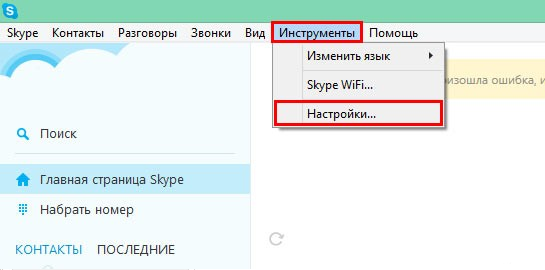
الشكل 1. إعداد الميكروفون في برنامج Skype
- الخطوة 2. في الجزء العلوي من نافذة الفتح هو قسم إعدادات الميكروفون. إذا كنت تجلس عبر كمبيوتر محمول مع ميكروفون مدمج ، ولكن استخدم الجهاز الخارجي ، ثم تأكد من اختيار الجهاز الذي تحتاجه في العمود.
- فيما يلي خط مستوى مستوى الخط. مع أي صوت ، يجب ملء ابن آوى باللون الأخضر. ستكون هذه إشارة إلى أن الميكروفون الخاص بك يعمل بشكل صحيح.
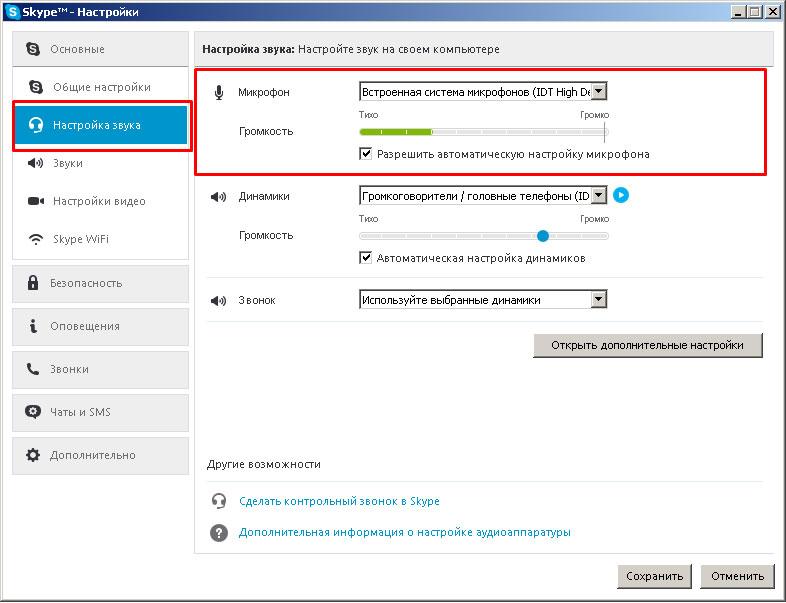
الشكل 2. إعداد الميكروفون في برنامج Skype
- تثبيت checkplace مقابل الخط " السماح بضبط الميكروفون التلقائي"من أجل تنظيم البرنامج بشكل مستقل. للمتابعة ، انقر فوق الزر " يحفظ».
تم الانتهاء من إعداد الميكروفون على هذا. يمكنك بدء الاتصال الكامل في البرنامج سكايب. إذا ، بعد كل الإجراءات التي قمت بها ، لم يتم ملء مقياس حجم الميكروفون في الإعدادات باللون الأخضر ، فإن الميكروفون إما لا يعمل أو متصل بشكل غير صحيح ، أو فاتتك واحدة من مراحل الإعداد.
في حالة عمل كل شيء بشكل صحيح ، لكن المحاور الخاص بك لا يزال لا يسمعك ، ينصحه بالتحقق من إعداداته الصوتية. على الأرجح ، فقد خفض حجم التشغيل في النظام أو في البرنامج نفسه سكايب.
